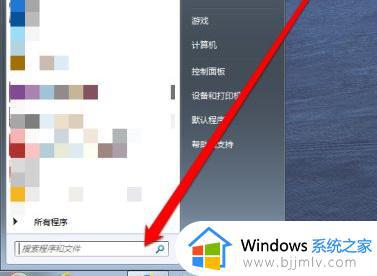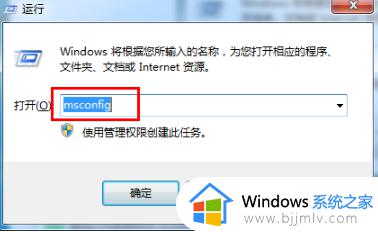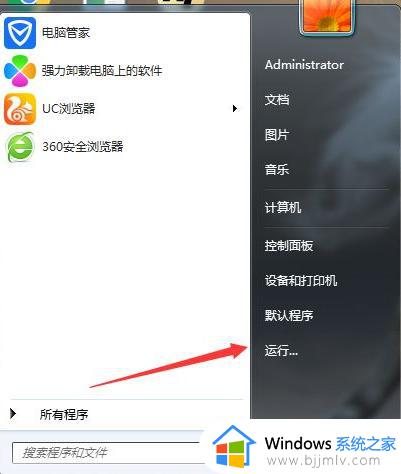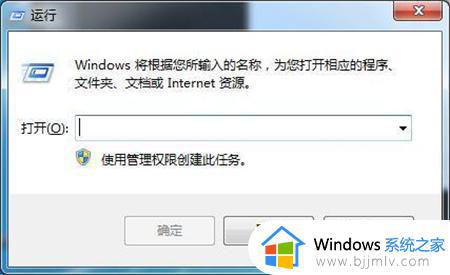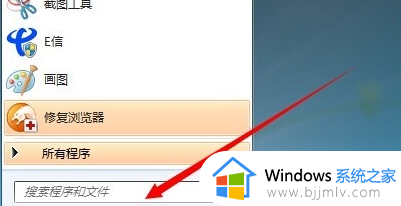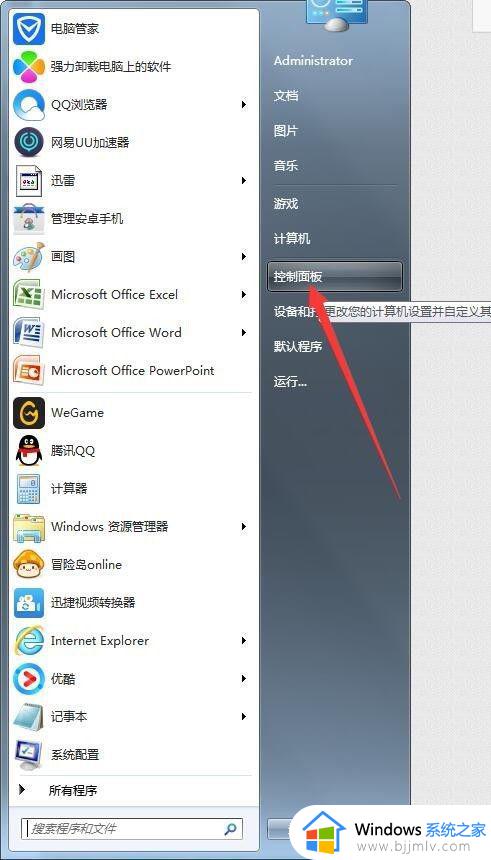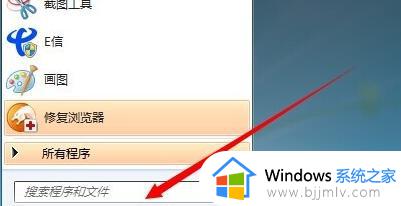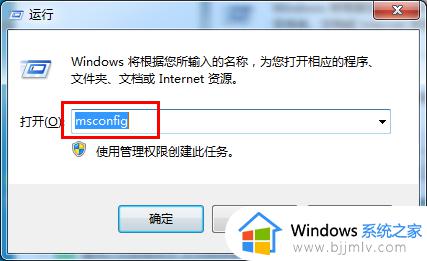win7更改启动项方法 win7电脑设置启动项如何操作
更新时间:2023-11-28 16:35:55作者:jkai
相信我们很多小伙伴在使用win7操作系统的时候应该都发现了有些软件或者程序会在我们开机后知道进行启动,其中就包括一些我们不需要的软件,于是就有小伙伴想要知道win7电脑设置启动项如何操作,那么接下来小编就带着大家一起来看看win7更改启动项方法,快来学习一下吧,希望对你有帮助。
具体方法:
1. 首先点击左下角开始按钮。
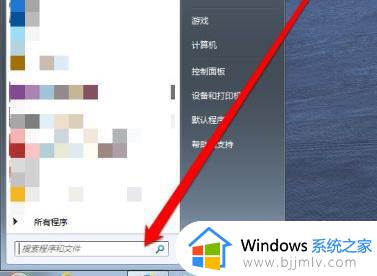
2. 在图示位置输入“运行”,然后点击上方的运行程序。
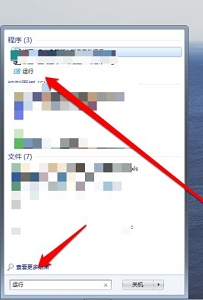
3. 在运行框中输入“Msconfig”回车确定。
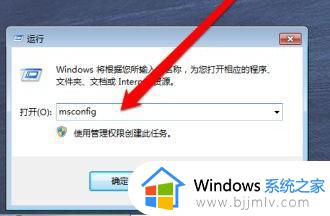
4. 这样我们就能打开系统配置界面了。
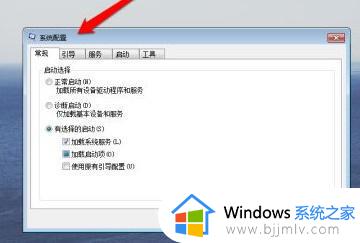
5. 点击上方的“启动”选项卡。
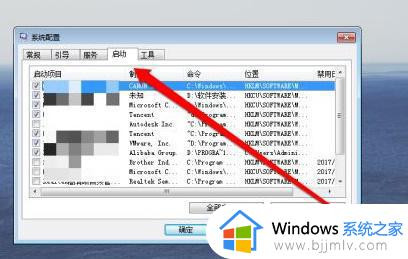
6. 勾选需要的启动项,取消勾选不需要的启动项。
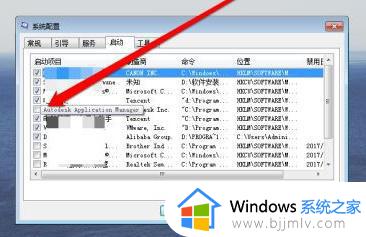
7. 最后我们可以在右边看到位置和禁用日期等属性,设置完成后点击“确定”即可。
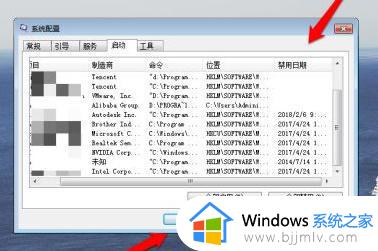
以上全部内容就是小编带给大家的win7更改启动项方法详细内容分享啦,还不清楚怎么更改启动项的小伙伴就快点跟着小编一起来看看吧,希望可以帮助到你。